Nexus 5X og 5P: Hvordan speile til TV
Slik kobler du Nexus 5X- eller 5P-smarttelefonen til en TV for speiling.
Hvis du vil overføre filer til og fra Nexus 5X-smarttelefonen ved hjelp av PC-en, er her en veiledning for å hjelpe deg.
Hvis du kjøpte Nexus 5X fra Google, vil du raskt legge merke til at de sender enheten uten en kabel som kobles til datamaskinen. Det følger kun med USB-C-kabelen og strømadapteren.
Du har et par alternativer for fysisk å koble enheten til PC-en din.
Når du har en av elementene ovenfor, følg disse trinnene.
Koble kabelen til Nexus 5X og PC-en. Hvis du bruker en Mac, last ned og installer Android File Transfer .
Sveip ned varslingsområdet på 5X, og velg " USB for filoverføring "

Et " Nexus 5X "-alternativ skal vises under Filutforsker (Windows). Åpne den, og det vil være et alternativ for " Intern lagring " der du kan overføre filer mellom PC-en og enheten. MacOS-brukere kan åpne Android File Transfer.
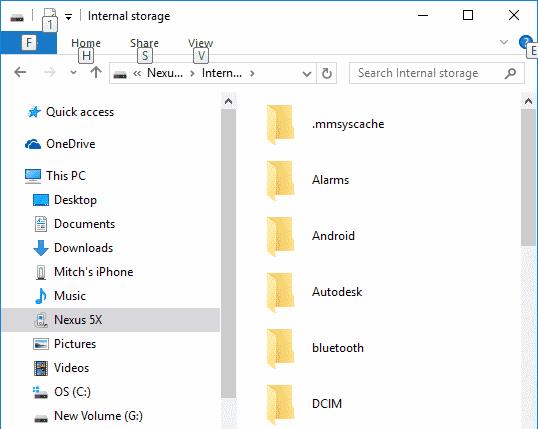
Dette alternativet anbefales ikke for overføring av store mengder filer, da det er ganske tungvint. Men det vil fungere for noen få filer.
På 5X, åpne " Innstillinger " > " Bluetooth " og sørg for at den er slått på " På ", og gjør enheten din synlig/oppdagbar.
Koble til 5X fra enheten din. I Windows 10 kan du gå til " Start " > skriv inn " Bluetooth " > " Bluetooth-innstillinger ". Velg Nexus 5X, deretter Par og koble til den.
Nå kan du overføre filer til enheten. I Windows 10 kan du gå til " Start " > skriv " Bluetooth " > " Veiviser for Bluetooth filoverføring " for å sende eller motta filer.
Slik kobler du Nexus 5X- eller 5P-smarttelefonen til en TV for speiling.
Har du problemer med Google Nexus 5X og trenger å utføre en hard tilbakestilling? Denne guiden vil hjelpe deg!
Slik kobler du Nexus 5X-smarttelefonen til datamaskinen.
Microsofts nye funksjon gjør det enkelt å åpne delte filer på Android anonymt uten å måtte logge inn på kontoen din.
Smarttelefoner har erstattet så mange andre enheter. De er så allsidige at du sannsynligvis ikke trenger noen av enhetskategoriene de erstatter.
Blant måtene å rote en Android-telefon på, regnes Magisk som den beste. Det er en systemløs metode, som betyr at den faktisk ikke endrer Android-systempartisjonen. Dette lar telefonen skjule rotstatusen sin fra sikkerhetsapper og er også enklere å avroote.
Samsungs kameraapp fungerer bra rett ut av esken, men Camera Assistant legger til nye funksjoner som du skulle ønske var innebygd fra starten av.
For å hindre at andre kan justere hurtiginnstillingene på Android, bør du låse hurtiginnstillingene ved å følge instruksjonene nedenfor.
Android-telefoner har kraftige, ofte oversette nødfunksjoner som kan ringe etter hjelp, dele viktig informasjon og varsle deg om naturkatastrofer.
Hvis du stadig veksler mellom Samsung-telefonen og Windows-PC-en din for å sjekke varsler, overføre filer eller kopiere tekst, har du sannsynligvis hatt det vanskelig. Samsung Flow bygger bro over dette gapet og åpner for et helt nytt nivå av bekvemmelighet.
Varsler er supre for å holde seg informert, men de kan fort komme ut av kontroll. Med så mange varsler som kommer fra forskjellige apper, kan det føles som å vade gjennom et hav av informasjon å sjekke varslingssenteret.
I denne artikkelen vil vi introdusere hvordan man tar skjermbilder av telefoner som kjører Android-operativsystemet til de mest populære telefonmerkene som Samsung, HTC, LG, Sony, Nexus og Motorola.
Din dyre Samsung Galaxy trenger ikke å se ut akkurat som alle andre telefoner på markedet. Med noen få justeringer kan du gjøre den mer personlig, stilig og unik.










